Как известно, с выходом Windows 10 Creators Update в браузере Microsoft Edge наконец-то появилась поддержка расширений. Их пока совсем немного (меньше сотни) …
… и вряд ли в ближайшее время станет заметно больше. Юзерам предлагается несколько блокировщиков рекламы и менеджеров паролей, плюс еще ряд программ из тех, что давно не являются чем-то удивительным для пользователей Chrome или Firefox.
Тем не менее, процесс, что называется, пошёл. Правда есть один нюанс: по умолчанию у Edge расширения включаются только в обычном режиме работы браузера, в режиме InPrivate (то бишь, в приватном режиме) включать их нужно отдельно.
Сделано это в целях повышения «прайвеси«. То есть, в Microsoft, очевидно, решили, что если не получается запретить расширениям собирать и/или распространять различные данные юзеров, то чтобы режим оставался хоть немного InPrivate, все расширения лучше просто отключить. Предоставив тем самым юзеру возможность самому разбираться, какие из них запускать в приватном режиме.
Проще говоря, отключили их тоже по-хитрому — с возможностью включить обратно. И сейчас мы расскажем, как это сделать. Итак:
как включить расширения в браузере Edge в режиме InPrivate
Ничего сложного, единственное условие — это наличие Windows 10 в виде сборки 17074, а лучше еще новее (в более ранних версиях фокус не работает). В качестве отдельной фичи опция уже реализована в новейших «инсайдерских» сборках Windows 10, а в «общепотребительской» версии Win 10 появится не ранее следующего официального апдейте, т.е. в марте-апреле.
Значит, чтобы включить расширение Edge в режиме InPrivate, делаем следующее:
- запускаем сам Edge, открываем меню и в нём кликаем «Расширения«;
- в списке установленных расширений находим то, которое нужно включить в режиме InPrivate, и открываем его «Настройки«;
- далее на странице настроек расширения активируем опцию «Разрешить просмотр в режиме InPrivate» (ставим галочку в чек-боксе):
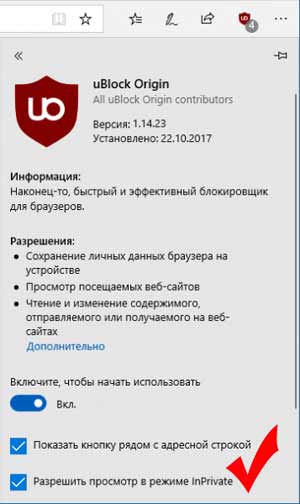
- Edge тут же напомнит, что он не может помешать расширению собирать данные о вашей истории посещений, но пока только так…
И еще один важный момент: «Разрешить просмотр в режиме InPrivate» для каждого отдельного расширения включить и выключить можно только в обычном режиме работы браузера, в приватном опция недоступна.
[irp]
